上一篇
PPT转Word🔥文档转换教程|如何将PPT文件高效转换为Word文档,小鱼手把手教你操作方法
- 问答
- 2025-08-31 04:30:29
- 1
【PPT转Word最新动态】最近不少小伙伴在后台问,2025年8月微软Office新版本更新后,PPT转Word的操作界面有点变化,别急!今天小鱼就带大家一步步操作,保证你看完就能上手~
👇手把手教学开始👇
用PPT软件自带导出功能(最常用)
- 用PowerPoint打开你要转换的PPT文件
- 点击左上角【文件】→ 选择【导出】
- 找到【创建讲义】选项(2025版在“导出”页面的第二排图标里)
- 点击【Microsoft Word】图标 → 勾选【只使用大纲】或【粘贴为图片】
- 最后点【确定】,系统会自动生成Word文档并保存!
💡 小鱼提醒:选【只使用大纲】适合文字多的PPT,格式更清爽;选【粘贴为图片】则保留原排版,但文字无法直接编辑哦~
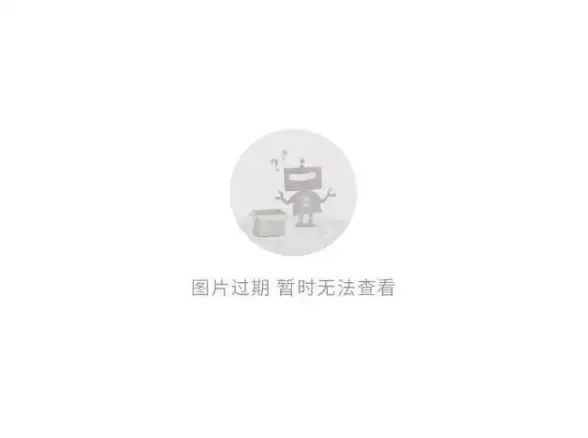
另存为RTF格式(兼容老版本)
如果用的是旧版Office:
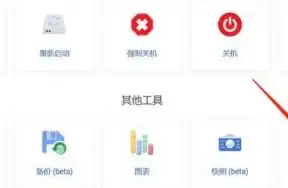
- 打开PPT → 【文件】→ 【另存为】
- 在保存类型里下拉找到【大纲/RTF文件(*.rtf)】
- 保存后用Word打开这个rtf文件,再另存为docx即可
复制粘贴大法(适合短内容)
直接全选PPT幻灯片(Ctrl+A)→ 复制(Ctrl+C)→ 粘贴到Word(Ctrl+V)→ 在Word右下角粘贴选项中选择【保留源格式】或【只保留文本】
⚠️ 注意:复杂排版可能错乱,建议粘贴后检查一遍!
小鱼贴心提示
- 转换后务必核对页码、图片位置和字体,尤其是表格和数据
- 如果PPT用了特殊字体,先在Word里安装相同字体避免乱码
- 超长PPT建议分批次转换,避免卡顿
根据你的需求选方法就行~ 日常办公用方法一最快,遇到特殊情况再试试另存为或手动调整,还有问题欢迎留言,小鱼在线帮你解答!🎉

本文由 霜雪莲 于2025-08-31发表在【云服务器提供商】,文中图片由(霜雪莲)上传,本平台仅提供信息存储服务;作者观点、意见不代表本站立场,如有侵权,请联系我们删除;若有图片侵权,请您准备原始证明材料和公证书后联系我方删除!
本文链接:https://vds.7tqx.com/wenda/794143.html






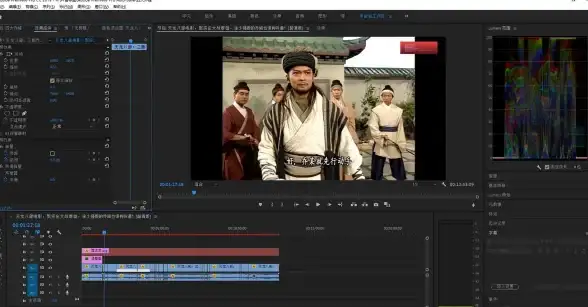


发表评论